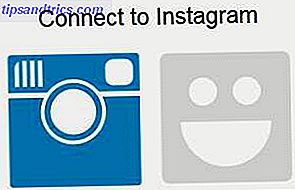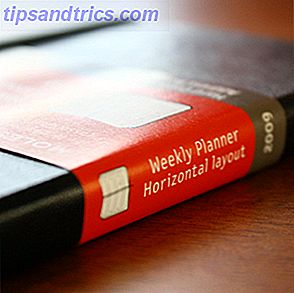Les PC peuvent sembler faciles à mettre à niveau, mais il est également facile de corriger les mises à niveau. Ajoutez un peu plus de RAM et un processeur plus rapide et vous serez prêt pour les cinq prochaines années, n'est-ce pas? Peut être. Ou il peut ne pas avoir d'effet notable. Cela peut même ne pas fonctionner du tout.
Chaque mise à niveau de PC est différente, donc un peu de connaissance et de planification peut assurer que tout se passe bien.
1. Pourquoi améliorez-vous?
Avant même d'envisager une mise à niveau, vous devez savoir exactement ce que vous espérez accomplir. Si vous avez seulement une vague idée que vous voulez "rendre votre PC plus rapide", il y a de fortes chances que vous finissiez par être déçu. Il est facile d'éparpiller de l'argent sur quelque chose qui ne résoudra même pas votre problème.

Les processeurs, la mémoire, le stockage et les mises à jour de cartes graphiques peuvent tous rendre votre PC plus rapide - ou au moins apparaître plus rapidement - mais vous ne pouvez pas en choisir un au hasard et supposer qu'il aura l'effet désiré.
Alors, quelle est exactement la question que vous voulez traiter? Vos programmes prennent-ils trop de temps à être lancés? La fréquence d'images dans vos jeux est-elle trop faible? Le PC est-il à la traîne lorsque vous travaillez dans plusieurs applications? Est-ce qu'il a commencé à devenir chaud et / ou bruyant? Chacune de ces questions peut être résolue en améliorant une partie différente.

Là encore, il y a des mises à jour qui valent la peine d'être faites. Passer d'un disque dur à un disque SSD Quelles mises à niveau amélioreront le plus les performances de votre PC? Quelles améliorations amélioreront le plus les performances de votre PC? Si vous avez besoin d'un ordinateur plus rapide, mais que vous n'êtes pas sûr du composant le plus avantageux à mettre à niveau, voici les instructions à suivre. En savoir plus aura un effet notable sur chaque ordinateur. À tout le moins, il va réduire le temps de démarrage de votre PC. En outre, plus de RAM est meilleure que moins de RAM - au moins jusqu'à un point Combien de RAM avez-vous vraiment besoin? Combien de RAM avez-vous vraiment besoin? La RAM est comme la mémoire à court terme. Plus vous multitâchez, plus vous avez besoin. Découvrez combien votre ordinateur possède, comment en tirer le meilleur parti, ou comment en obtenir plus. Lire la suite .
Mais à part ça, il n'y a pas de balles magiques. Si vous voulez mettre à niveau quelque chose, vous devez toujours cibler un problème spécifique avec une solution spécifique.
2. L'amélioration vaut-elle même la peine?
Une fois que vous savez ce que vous voulez faire, vous devez vous demander si une mise à niveau serait même utile.
Premièrement, votre problème est-il réellement un problème matériel? Un bon nettoyage printanier Une liste de contrôle du nettoyage printanier pour votre PC Partie 2: Supprimer les indésirables et l'espace libre gaspillé [Windows] Une liste de contrôle du nettoyage printanier pour votre PC Partie 2: Supprimer les indésirables et l'espace libre gaspillé à l'espace disque perdu et un système d'exploitation gonflé qui s'exécute de plus en plus lentement. Pour éviter une redoutable réinstallation de Windows, vous devez effectuer un nettoyage minutieux ... Read More peut revitaliser de nombreux PC qui ont commencé à fonctionner lentement ou qui présentent des problèmes. La mise à jour du système d'exploitation et des pilotes, la suppression des programmes de démarrage indésirables et la suppression des fichiers obsolètes peuvent aider, tout comme l'utilisation des options Actualiser dans Windows si vous actualisez, réinitialisez, restaurez ou réinstallez Windows? Devriez-vous actualiser, réinitialiser, restaurer ou réinstaller Windows? Vous avez toujours voulu réinitialiser Windows 7 sans perdre de données personnelles? Entre une réinitialisation d'usine et une réinstallation, c'était difficile. Depuis Windows 8, nous avons deux nouvelles options: Actualiser et Réinitialiser. Lequel a raison ... Lire la suite.
Ne négligez pas non plus l'environnement matériel. L'élimination de la poussière autour des bouches d'aération de votre PC empêchera la surchauffe et devrait aider à réduire le bruit du ventilateur.

Deuxièmement, il y a la question de savoir si votre ordinateur vaut encore la peine de dépenser de l'argent. Des mises à jour modestes, qui sont à la fois abordables et faciles à mettre en œuvre (comme l'ajout de RAM supplémentaire) peuvent être utiles, même sur les systèmes plus anciens.
Mais si vous envisagez quelque chose de plus grand (comme le remplacement du processeur), alors vous voudrez peut-être envisager si vous seriez mieux servi avec un tout nouvel ordinateur. Un PC est seulement aussi bon que sa partie la moins performante. La mise à niveau d'un seul composant peut résoudre votre problème ou peut simplement exposer un autre goulot d'étranglement ailleurs.
3. Quelle partie devriez-vous améliorer?
Une fois que vous avez défini votre problème, vous devez trouver la bonne solution. Les quatre parties les plus souvent considérées pour les mises à niveau sont la RAM, le disque dur, le processeur (CPU) et la carte graphique (GPU). Vous pouvez faire d'autres, même si beaucoup - comme une mise à niveau de la carte mère 5 raisons pour lesquelles vous devez mettre à niveau votre carte mère 5 raisons pour lesquelles vous devez mettre à niveau votre carte mère PC Vous ne savez pas quand vous devez mettre à niveau votre carte mère? Voici quelques lignes directrices pour vous aider. Lire la suite - sont beaucoup plus avancés.

Vous pouvez affiner vos options en considérant des exemples où chaque pièce de matériel aura son plus grand impact.
- La RAM peut aider si la commutation entre différents programmes est lente, les navigateurs s'arrêtent avec beaucoup d'onglets ouverts, vous avez un décalage d'entrée, le système ne répond plus, ou les grands programmes comme Photoshop et Lightroom sont lents.
- Disque dur peut aider si le chargement des jeux et des applications est très lent, il faut beaucoup de temps pour enregistrer ou décompresser de gros fichiers, le démarrage prend beaucoup de temps, ou le disque dur devient bruyant lorsque la RAM est limitée.
- Le processeur peut aider si les fichiers vidéo ou audio sont lents à coder, vous avez des performances réduites lorsque des applications ou des jeux multitâches, vous avez un décalage d'entrée, ou votre processeur actuel fonctionne régulièrement à des températures élevées.
- Le GPU peut vous aider si vous avez des bégaiements et des pertes d'images dans les jeux, une incapacité à jouer à des jeux plus élevés ou des températures très élevées dans votre GPU actuel.
Nous pouvons prendre comme point de départ le fait que même le SSD le plus lent sera beaucoup plus rapide qu'un disque dur, donc si vos problèmes sont liés à un disque dur lent, alors la mise à niveau vers un SSD sera toujours bénéfique. Et étant donné que les systèmes d'exploitation utilisent de la mémoire virtuelle, un SSD peut même compenser un manque de RAM dans une certaine mesure.
Vous n'aurez vraiment besoin de mettre à niveau la carte graphique que si vous jouez à des jeux AAA récemment lancés. Si vous ne le faites pas, le GPU que vous avez sera probablement plus que suffisant.
Identifier les goulots d'étranglement
Pour savoir si la RAM ou le processeur sont les goulets d'étranglement dans votre système, vous pouvez utiliser les utilitaires intégrés de surveillance du système sur votre ordinateur. Dans Windows 10, cela signifie utiliser le Gestionnaire des tâches, auquel vous pouvez accéder en appuyant sur Ctrl-Maj-Suppr. Sous OS X, ouvrez l'application Moniteur d'activité.
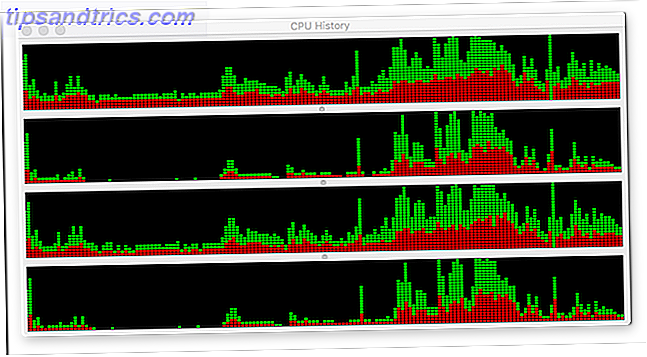
Ces outils vous donnent un aperçu rapide de la charge du processeur et de l'utilisation de la RAM sur votre système. Si vous les laissez temporairement en arrière-plan, vous pouvez déterminer si votre processeur ou votre mémoire provoque des ralentissements. (Recherchez le processeur fonctionnant à 100% ou la RAM pleine.)
Vous pouvez également découvrir toutes les applications qui monopolisent vos ressources.
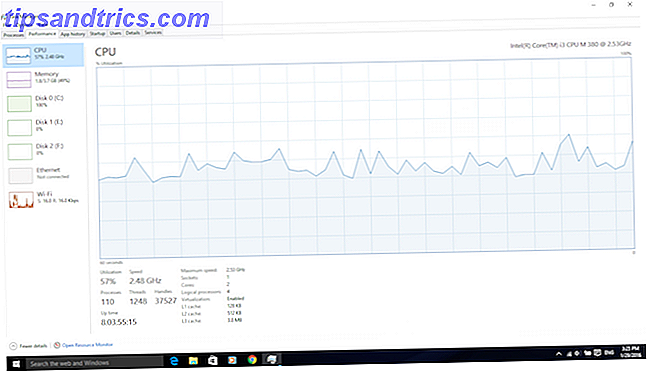
N'oubliez pas que même si vos mises à niveau sont destinées à résoudre les goulets d'étranglement, elles peuvent également mettre en évidence d'autres goulets d'étranglement ou en introduire de nouveaux.
Par exemple, une mise à niveau externe simple - comme l'ajout d'un moniteur 4K - pourrait vous obliger à mettre à niveau votre carte graphique pour jouer à des jeux à une résolution de 4K. Si vous souhaitez diffuser de la vidéo 4K, vous devrez peut-être mettre à niveau votre connexion Internet.
4. Quelles spécifications sont importantes?
Une fois que vous avez identifié ce que vous voulez mettre à jour et pourquoi, vous devez choisir la bonne pièce pour le travail.
La RAM peut être assez compliquée 8 Termes que vous devez savoir lors de l'achat RAM ordinateur 8 Termes que vous devez savoir lors de l'achat RAM ordinateur Alors que la RAM a tendance à être assez facile à trouver et à installer, la recherche de RAM compatible avec votre système peut être un peu plus difficile qu'un utilisateur occasionnel peut-être attendre. Lire la suite, mais les principales choses à savoir sont qu'il devrait idéalement être installé par paires (par exemple deux bâtons de 4 Go plutôt qu'un seul bâton de 8 Go) et les technologies devraient correspondre (par exemple, ne pas essayer DDR2 et DDR3 ensemble).
Si votre RAM a des vitesses d'horloge différentes, elles fonctionneront toutes à la vitesse du bâton le plus lent.
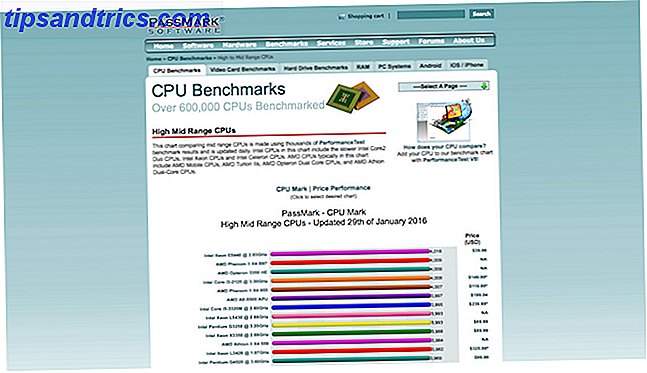
Les processeurs et les cartes graphiques sont plus compliqués. Ils sont parmi les mises à niveau les plus coûteuses que vous pouvez faire, mais les gains de performance qu'ils offrent ne sont pas toujours évidents.
Un bon début est de comprendre les conventions de nommage de processeur Comment trouver le meilleur ordinateur portable de moins de 600 $ Comment trouver le meilleur ordinateur portable de moins de 600 $ Si vous savez où aller, 600 $ peut vous faire beaucoup d'ordinateur portable. Voici ce que vous devriez rechercher. Lire la suite afin que vous sachiez ce qu'ils offrent, et aussi être sûr de savoir quoi chercher dans une nouvelle carte graphique 5 choses que vous devez savoir avant d'acheter une carte graphique 5 choses que vous devez savoir avant d'acheter une carte graphique Voici cinq points clés à garder à l'esprit avant d'acheter votre prochaine carte graphique, sinon vous pourriez regretter votre achat. Lire la suite .
Ensuite, consultez les benchmarks pour comparer la vitesse de votre appareil choisi par rapport à votre modèle actuel. PassMark Software dispose d'une base de données complète de benchmarks de processeurs et de benchmarks de cartes graphiques.
5. Y a-t-il des problèmes de compatibilité?
La dernière chose que vous devez faire avant de fléchir votre carte de crédit sur de nouvelles pièces d'ordinateur est de s'assurer que vos composants choisis sont entièrement compatibles avec votre système. Il y a trois problèmes ici.

D'abord, ils doivent s'adapter physiquement. Les composants n'ont pas tous la même taille ou connexion standard: les processeurs utilisent des sockets différentes Types de socket CPU expliqués: Du socket 5 au BGA [MakeUseOf Explique] Types de socket CPU expliqués: Du socket 5 au BGA [MakeUseOf Explique] Les processeurs informatiques ont une maison . La prise. La plupart des gens ignorent ce matériel parce qu'il a peu d'impact fonctionnel évident. Les sockets ne gênent pas ou ne facilitent pas les performances, ils sont standardisés dans une ligne de processeurs donnée .... En savoir plus, il existe différents types de modules de RAM, et ainsi de suite. Si elles ne correspondent pas, vous ne pouvez pas les utiliser. Et, bien sûr, si vous mettez à jour un ordinateur portable, vous serez limité dans les parties que vous pouvez mettre à niveau de toute façon.
Deuxièmement, ils doivent être compatibles. Un bon endroit pour vérifier cela est PCPartPicker, où vous pouvez trouver des pièces qui sont entièrement compatibles avec votre carte mère. Parfois, cela peut indiquer qu'une combinaison CPU / carte mère nécessite une mise à jour du BIOS. Dans ce cas, vérifiez qu'une mise à jour est disponible (elle peut ne pas l'être) ou trouvez une alternative.
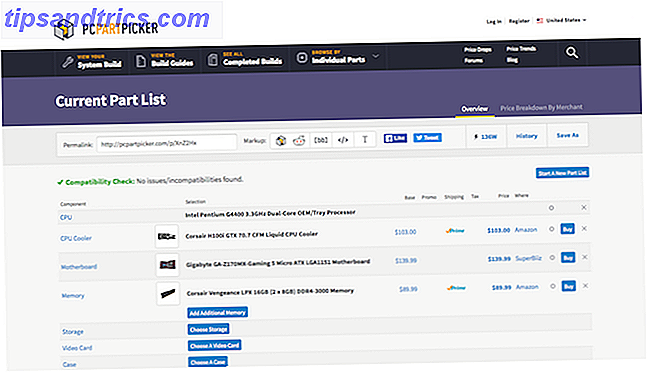
Troisièmement, ils doivent être soutenus. Les cartes mères supportent uniquement la RAM jusqu'à des bâtons d'une certaine capacité. Donc, s'il prend en charge jusqu'à 8 Go de modules RAM, et dispose de deux emplacements, alors la quantité maximale de RAM que vous pouvez avoir est de 16 Go.
Et il existe d'autres oublis faciles, comme l'achat d'un lecteur externe USB 3.0 lorsque vous avez seulement des ports USB 2.0 disponibles, ou l'achat d'un routeur 802.11ac, mais ayant uniquement le matériel 802.11n dans votre PC. Dans les deux cas, votre nouveau matériel ne fonctionnera qu'à la vitesse de compatibilité la plus lente.
Avez-vous d'autres astuces de mise à niveau de PC?
Naturellement, il existe de nombreux cas où il est préférable d'acheter un nouveau PC 7 Signes avant-coureurs Il est temps de remplacer votre ancien PC 7 Signes avant-coureurs Il est temps de remplacer votre ancien PC Quand devriez-vous acheter un nouvel ordinateur? Lire la suite . Mais les mises à niveau peuvent prolonger la durée de vie de votre ordinateur, en extraire davantage de puissance et vous permettre d'exécuter une plus grande gamme d'applications. Tant que vous faites vos devoirs en premier, cela peut être un projet qui vaut la peine d'être entrepris.
Quels sont vos conseils pour la mise à niveau des PC? Ou avez-vous déjà acheté une mise à jour et n'avez pas obtenu les résultats escomptés? Dites-nous tout à ce sujet dans les commentaires.
Crédits image: Mise à niveau PC via Leon Terra, mise à niveau de la RAM via Yutaka Tsutano, Dusty PC via Vinni Malek, Mémoire via MATSUOKA Kohei, broches du processeur via Jiahui Huang